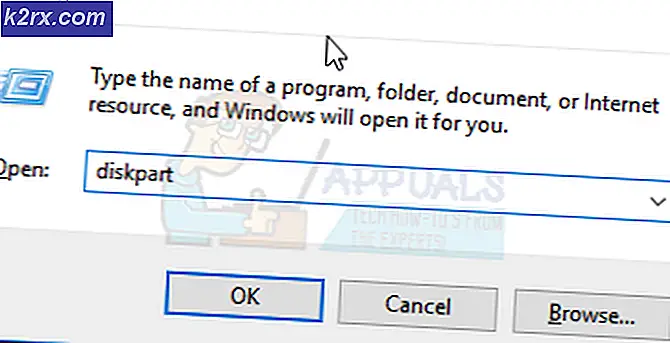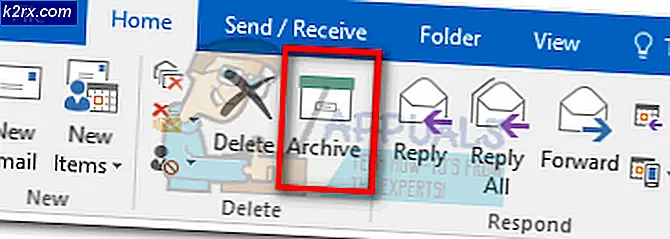LØST: Nåværende sikkerhetsinnstillinger tillater ikke at denne filen lastes ned
Noen ganger, når du prøver å laste ned en fil mens du bruker Internet Explorer, kan du få følgende feilmelding: De nåværende sikkerhetsinnstillingene tillater ikke at denne filen lastes ned . I de fleste tilfeller ser berørte brukere denne feilmeldingen under forsøk på å laste ned filer fra nettsteder som ikke er klarert, men denne feilmeldingen har også blitt sett av brukere som prøver å laste ned filer fra ekstremt pålitelige nettsteder som det offisielle Microsoft-nettstedet, så om eller ikke nettstedet du prøver å laste ned filen i spørsmålet fra, kan være helt irrelevant.
Denne feilen hindrer i utgangspunktet deg fra å laste ned en fil som du vil laste ned, noe som gjør det til en spesielt irriterende liten bugger. Heldigvis for alle som er berørt av dette problemet, er det ganske enkelt å løse. Slik løser du de nåværende sikkerhetsinnstillingene dine lar ikke denne filen lastes ned, og laster ned så mange filer som du vil ha på Internet Explorer, uansett hvilke filer du vil laste ned:
Hvis du bruker Windows XP, Vista eller 7, åpner du Start-menyen og klikker på Kontrollpanel for å starte Kontrollpanel . Hvis du bruker Windows 8, høyreklikker du på Start-menyen for å åpne WinX-menyen og klikker på Kontrollpanel for å starte den.
Søk i Kontrollpanel for Internett-alternativer, og klikk på søkeresultatet heter Internet Options .
Naviger til kategorien Sikkerhet i Internett-alternativene
PRO TIPS: Hvis problemet er med datamaskinen eller en bærbar PC / notatbok, bør du prøve å bruke Reimage Plus-programvaren som kan skanne arkiver og erstatte skadede og manglende filer. Dette fungerer i de fleste tilfeller der problemet er oppstått på grunn av systemkorrupsjon. Du kan laste ned Reimage Plus ved å klikke herAv de fire sonene som er oppgitt øverst i vinduet, klikker du på Internett
Når Internett- sonen er valgt, klikker du på Tilpasset nivå
Bla ned til nedlastingene
Finn filnedlasting under Nedlastinger- delen og Aktiver
Klikk på OK .
Klikk på Bruk og deretter på OK i vinduet Internett-alternativer, og avslutt deretter. Start datamaskinen på nytt, start Internet Explorer og prøv å laste ned den samme filen du prøvde, men ikke laste ned før, og du bør nå lykkes med å laste ned filen.
Hvis løsningen som er oppført og beskrevet ovenfor, ikke løser problemet for deg (et tilfelle som er ganske sjelden), er følgende en annen, effektiv løsning som du kan prøve:
Start Internet Explorer .
Klikk på Gear- ikonet øverst til høyre (eller i eldre versjoner av Internet Explorer, Verktøy- knappen).
Klikk på Internett-alternativer i kontekstmenyen.
Naviger til Avansert
Under Nullstill Internet Explorer-innstillingsfanen klikker du på Tilbakestill
Pass på at alternativet Slett personlige innstillinger er merket, og klikk deretter på Tilbakestill for å bekrefte handlingen.
Start datamaskinen på nytt, og når du starter opp, start Internet Explorer og kontroller for å se om problemet har blitt løst eller ikke.
PRO TIPS: Hvis problemet er med datamaskinen eller en bærbar PC / notatbok, bør du prøve å bruke Reimage Plus-programvaren som kan skanne arkiver og erstatte skadede og manglende filer. Dette fungerer i de fleste tilfeller der problemet er oppstått på grunn av systemkorrupsjon. Du kan laste ned Reimage Plus ved å klikke her